Módulo de pagamento
Este artigo abrange o módulo do pagamento e explica como configurá-lo no Microsoft Dynamics 365 Commerce.
Aviso
O padrão do Dynamics 365 Commerce para o comportamento de pagamento do PayPal e do Google Pay Express não é recomendado para regiões que aplicam requisitos da Diretiva de Serviços de Pagamento Revisada (PSD2). Os padrões de pagamento expresso do módulo de pagamento do Commerce calculam o preço final da ordem na página de finalização de compra do Commerce quando ele obtém o endereço de entrega da ordem de um usuário. A PSD2 recomenda que os usuários vejam o preço total completo da ordem dentro da janela de autenticação da carteira digital. O Commerce acompanhará o trabalho futuro para atualizar o comportamento do módulo do PayPal e Google Pay para oferecer suporte a fluxos expressos atualizando detalhes da ordem na janela de pagamento da carteira quando um endereço de entrega for selecionado.
O módulo de pagamento permite que clientes paguem por pedidos usando cartões de crédito ou de débito. A integração de pagamento para este módulo é fornecida pelo Conector de Pagamento do Dynamics 365 para Adyen. Para obter mais informações sobre como configurar o conector de pagamento, consulte Conector de Pagamento do Dynamics 365 para Adyen.
A partir do Commerce versão 10.0.14, o módulo de pagamento foi integrado ao Conector de Pagamento do Dynamics 365 para PayPal a fim de permitir que os clientes paguem ordens usando o PayPal. Para obter mais informações sobre como configurar o Conector de Pagamento do Dynamics 365 para PayPal, consulte Conector de Pagamento do Dynamics 365 para PayPal.
Conector de Pagamento do Dynamics 365 para Adyen
O módulo de pagamento hospeda as informações de pagamento fornecidas por meio de Adyen em um elemento do quadro embutido em HTML (iFrame). O módulo de pagamento interage com a Commerce Scale Unit para recuperar as informações de pagamento de Adyen. Como parte da interação da Commerce Scale Unit, o módulo de pagamento pode permitir que as informações do endereço de cobrança sejam fornecidas no elemento do iFrame via Adyen ou como um módulo separado. No tema Fabrikam, o endereço de cobrança é habilitado como um módulo separado. Essa abordagem permite mais flexibilidade de formatação porque as linhas de endereço podem ser processadas para que se pareçam com as linhas do endereço de remessa.
O módulo de pagamento também permite que os clientes conectados salvem informações de pagamento. As informações de pagamento e o endereço de cobrança são salvos e gerenciados pelo conector de pagamento Adyen.
O módulo de pagamento cobre todos os encargos de ordem que ainda não foram cobertos por pontos de fidelidade ou um vale-presente. Se o total de uma ordem for totalmente coberto por pontos de fidelidade ou créditos de vale-presente, o módulo de pagamento ficará oculto e o cliente poderá fazer o pedido sem ele.
O conector de pagamento de Adyen também dá suporte à Autenticação de Cliente Forte (SCA). Parte da Diretiva de Serviços de Pagamento Revisada (PSD2) da União Europeia (UE) exige que os compradores online sejam autenticados fora da experiência de compra online quando usarem um método de pagamento eletrônico. Durante o fluxo de finalização de compra, os clientes são redirecionados para o site do banco e, após a autenticação, são redirecionados de volta para o fluxo de finalização de compra do Commerce. Durante esse redirecionamento, as informações que o cliente inseriu ao longo do fluxo de finalização de compra (por exemplo, endereço de remessa, opções de entrega, informações do vale-presente e informações de fidelidade) serão mantidas. Para ativar o recurso Conector de pagamento Adyen, o conector de pagamento deverá ser configurado para o SCA no Commerce headquarters. Para obter mais informações, consulte Autenticação de Cliente Forte usando Adyen. Esse recurso foi habilitado no Commerce versão 10.0.12.
Observação
Para o conector de pagamento da Adyen, o elemento do iFrame no módulo de pagamento só poderá ser renderizado se você adicionar a URL da Adyen à lista de permissões do seu site. Para concluir esta etapa, adicione *.adyen.com às diretivas child-src, connect-src, img-src, script-src e style-src da política de segurança de conteúdo do seu site. Para obter mais informações, consulte Gerenciar a Política de Segurança de Conteúdo.
A ilustração a seguir mostra um exemplo dos módulos de pagamento vale-presente, fidelidade e Adyen em uma página de finalização de compra.
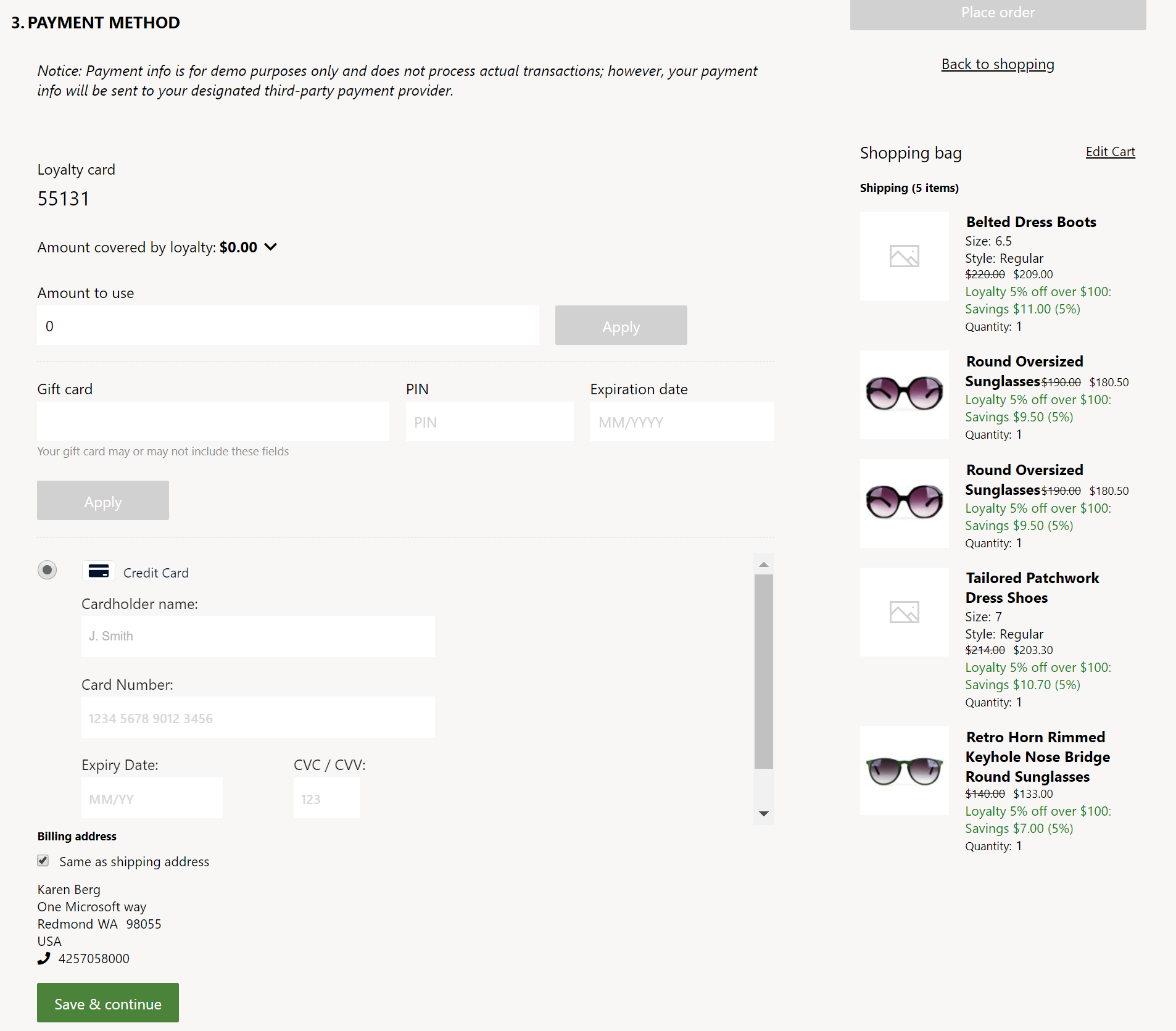
Dynamics 365 Payment Connector para PayPal
A partir do Commerce versão 10.0.14, o módulo de pagamento também foi integrado ao Conector de Pagamento do Dynamics 365 para PayPal. Para obter mais informações sobre como configurar esse conector de pagamento, consulte Conector de Pagamento do Dynamics 365 para PayPal.
Na página de finalização de compra, você pode ter os conectores Adyen e PayPal configurados. O módulo de pagamento tem propriedades para ajudar a identificar com qual conector ele deve trabalhar. Para obter detalhes, consulte as propriedades de módulo Tipos de meio de pagamento com suporte e É pagamento principal na tabela a seguir.
Quando o módulo de pagamento for configurado para usar o conector de pagamento PayPal, um botão PayPal aparecerá na página de finalização de compra. Quando invocado pelo cliente, o módulo de pagamento renderiza um elemento do iFrame que contém informações do PayPal. O cliente pode entrar e fornecer suas informações do PayPal nesse elemento do iFrame para concluir a transação. Quando um cliente optar por pagar com o PayPal, o saldo restante na ordem será cobrado via PayPal.
O conector de pagamento do PayPal não requer um módulo de endereço de cobrança porque todas as informações relacionadas à cobrança são tratadas pelo PayPal em seu elemento do iFrame. No entanto, os módulos de endereço de remessa e opções de entrega são necessários.
A ilustração a seguir mostra um exemplo de dois módulos de pagamento em uma página de finalização de compra, um configurado com o conector de pagamento Adyen e o outro com o conector de pagamento PayPal.
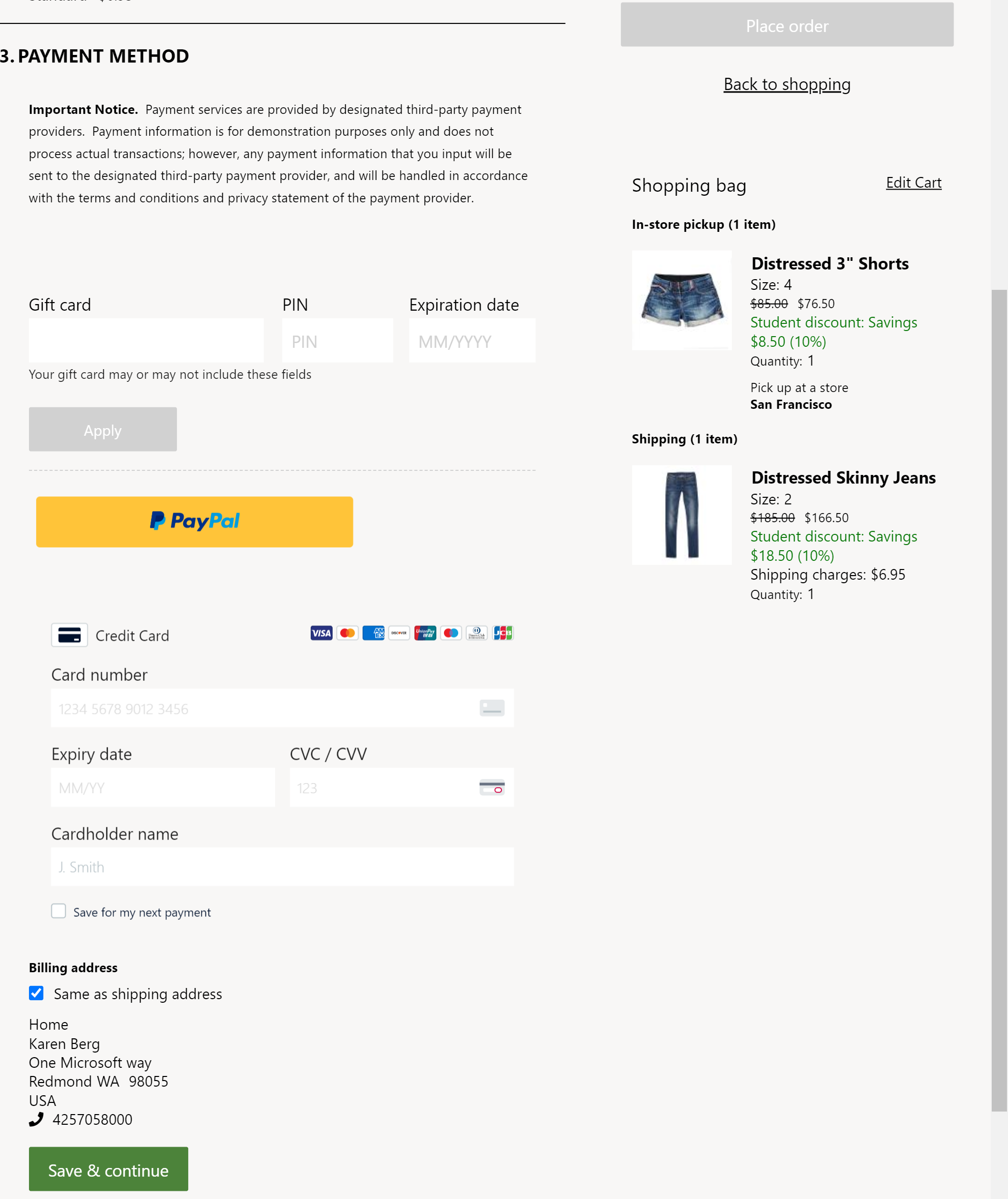
A ilustração a seguir mostra um exemplo do elemento do iFrame do PayPal invocado usando o botão PayPal.
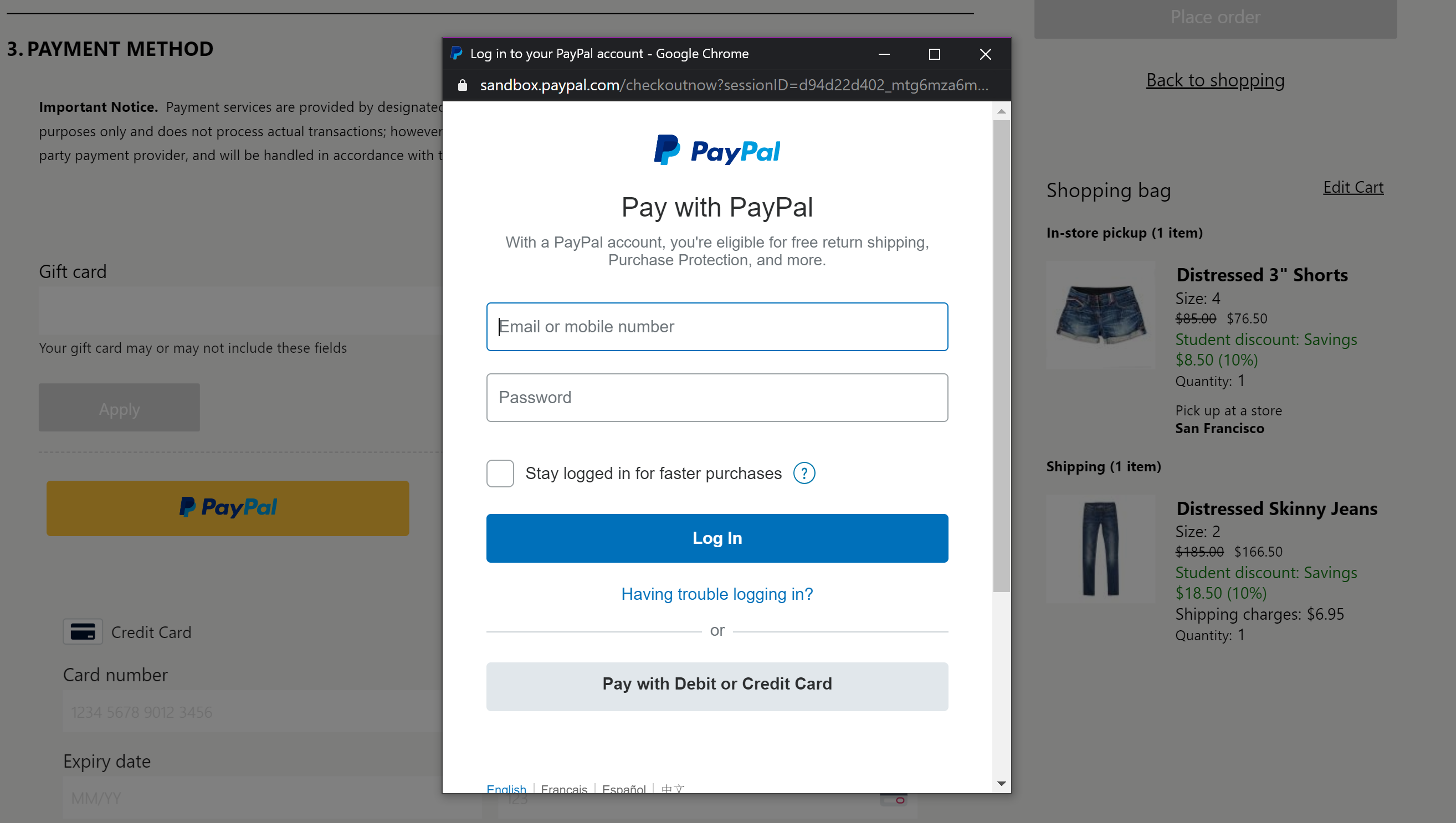
Propriedades de módulo de pagamento
| Nome da propriedade | Valores | descrição |
|---|---|---|
| Cabeçalho | Texto do título | Um título opcional para o módulo de pagamento. |
| Altura do elemento do iFrame | Pixels | A altura do elemento do iFrame, em pixels. A altura pode ser ajustada conforme necessário. |
| Mostrar o endereço de cobrança | Verdadeiro ou Falso | Se essa propriedade for definida como Verdadeiro, o endereço de cobrança será fornecido pela Adyen elemento do iFrame do módulo de pagamento. Se for definida como Falso, o endereço de cobrança não será fornecido pela Adyen e você deverá configurar um módulo para mostrar o endereço de cobrança na página de finalização de compra. Esse campo não tem impacto no conector de pagamento do PayPal, pois o endereço de cobrança é tratado pelo PayPal. |
| Substituição do estilo de pagamento | Código de folhas de estilo em cascata (CSS) | Como o módulo de pagamento está hospedado em um elemento do iFrame, as capacidades de estilo são limitadas. Você pode obter algum estilo usando essa propriedade. Para substituir estilos de site, você deve colar o código de CSS como o valor dessa propriedade. As substituições e os estilos de criação de sites CSS não se aplicam a este módulo. |
| Tipos de meio de pagamento com suporte | Sequência de caracteres | Se vários conectores de pagamento estiverem configurados, você deverá fornecer a cadeia de caracteres do tipo de meio de pagamento com suporte, conforme definido na configuração do conector de pagamento do Commerce headquarters (consulte a seguinte imagem). Se estiver em branco, o padrão será o conector de pagamento Adyen. Adicionado ao Commerce Release 10.0.14. |
| É pagamento principal | Verdadeiro ou Falso | Se Verdadeiro, as mensagens de erro serão geradas a partir do conector de pagamento principal na página de finalização de compra. Se os conectores de pagamento da Adyen e do PayPal forem configurados, defina Adyen como Verdadeiro. |
| Usar ID do Conector | Verdadeiro ou Falso | Use esta propriedade se vários conectores de pagamentos estiverem configurados para o site. Se for Verdadeiro, os conectores deverão usar a ID do conector para a correlação de pagamento. |
| Usar o código de idioma definido para o elemento do iFrame | Verdadeiro ou Falso | (somente para Adyen) Se for Verdadeiro, o elemento do iFrame da Adyen renderizará o idioma com base no contexto do navegador do usuário do site, em vez de usar o código de idioma do canal do Commerce configurado para o site. |
A ilustração a seguir mostra um exemplo do valor Tipos de meio de pagamento com suporte definido como "PayPal" na configuração do conector de pagamento no Commerce headquarters.
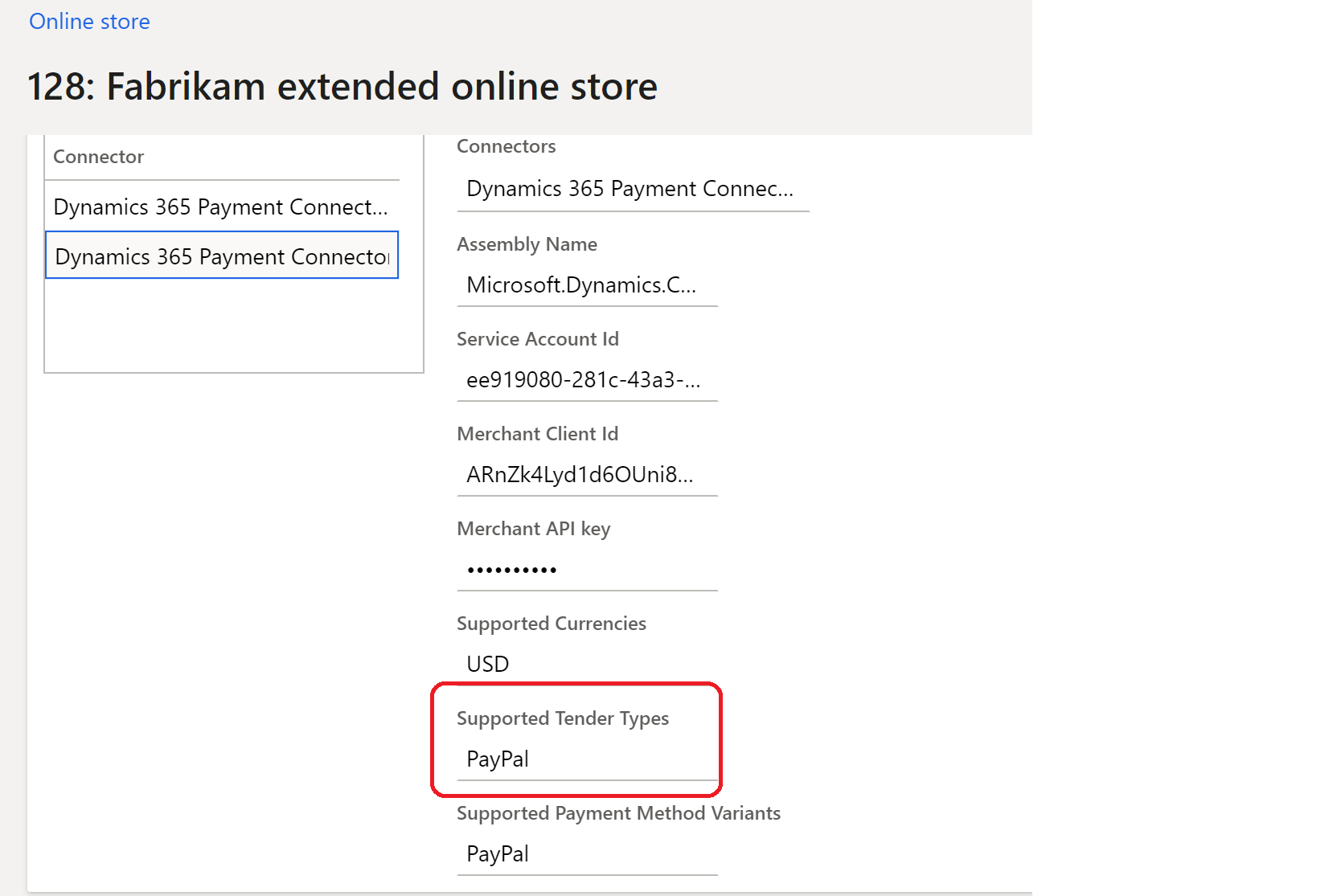
Endereço para cobrança
Um módulo de endereço de cobrança poderá ser usado na página de finalização de compra se as linhas do endereço de cobrança do conector de pagamento da Adyen não corresponderem suficientemente à aparência do restante do site.
Para usar um módulo de endereço de cobrança na página de finalização de compra quando o módulo de pagamento estiver integrado ao conector de pagamento Adyen, defina a propriedade Mostrar endereço de cobrança como Falso para que um módulo de endereço de cobrança dedicado possa ser usado em vez do endereço de cobrança Adyen padrão. Nesse caso, o autor do site deve incluir um módulo de endereço de cobrança na página de finalização de compra. O conector de pagamento Adyen também permite usar o endereço de remessa como endereço de cobrança a fim de minimizar o número de etapas para o usuário do site.
A propriedade Tipos de meio de pagamento com suporte está presente no módulo de endereço de cobrança. O valor dessa propriedade deve ser idêntico ao valor fornecido no módulo de pagamento para garantir que funcionem juntos. Para o conector de pagamento Adyen, o módulo de pagamento e o módulo de endereço de cobrança devem deixar esse valor em branco (o estado padrão). Para o conector do PayPal, não é necessário um módulo de endereço de cobrança dedicado. Para outros tipos de conectores de pagamento, a cadeia de caracteres deve ser fornecida conforme configurado no Commerce headquarters.
Adicionar um módulo de pagamento para uma página de check-out e definir as propriedades necessárias
Um módulo de pagamento pode ser adicionado somente a um módulo de check-out. Para obter mais informações sobre como configurar um módulo de pagamento para uma página de check-out, consulte Módulo de check-out.
Configurar os conectores de pagamento Adyen e PayPal quando ambos forem usados
Se os conectores de pagamento da Adyen e do PayPal forem usados para seu site, siga estas etapas no construtor de sites do Commerce para adicionar módulos de pagamento para cada conector ao módulo de finalização de compra e configure as propriedades de cada módulo.
No painel de propriedades do módulo de pagamento do PayPal, siga estas etapas:
- No campo da propriedade Tipos de meio de pagamento com suporte, digite PayPal.
- Desmarque a caixa de seleção da propriedade É pagamento principal.
- Marque a caixa de seleção da propriedade Usar ID do conector.
No painel de propriedades do módulo de pagamento do Adyen, siga estas etapas:
- Deixe o campo da propriedade Tipos de meio de pagamento com suporte em branco.
- Marque a caixa de seleção da propriedade É pagamento principal.
- Marque a caixa de seleção da propriedade Usar ID do conector.
Observação
Ao configurar os conectores Adyen e PayPal para serem usados juntos, a configuração do Dynamics 365 Payment Connector para Adyen deve estar na primeira posição na configuração do conector de Contas de pagamento do canal online no Commerce headquarters. Para confirmar ou alterar a ordem de conector, vá para Lojas Online e selecione o canal do site. Em seguida, na guia Configurar, na Guia Rápida Contas de pagamento, em Conector, verifique se a configuração do Dynamics 365 Payment Connector para Adyen está na primeira posição (ou seja, na linha superior) e se a configuração do Dynamics 365 Payment Connector para PayPal está na segunda linha. Adicione ou remova conectores, conforme necessário, para reordenar.
Recursos adicionais
Módulo de finalização da compra
Módulo de informações sobre retirada
Conector de Pagamento do Dynamics 365 para Adyen
Comentários
Em breve: Ao longo de 2024, eliminaremos os problemas do GitHub como o mecanismo de comentários para conteúdo e o substituiremos por um novo sistema de comentários. Para obter mais informações, consulte https://aka.ms/ContentUserFeedback.
Enviar e exibir comentários de